iPhoneを再起動した時など、ロック画面を解除するには6桁のパスコードが必要になってきます。
いつの間にか6桁に増えましたよね(汗)
そんなことで今回は、iPhoneのパスコードを6桁から4桁に変更する方法について、解説していきます。
iPhoneのパスコードがいつの間にか4桁から6桁に変更!?
以前は、iPhoneでロック画面を解除するのに必要なパスコードは4桁でした。
それがいつの間にか6桁に・・・。
4回画面の数字をタップすれば解除できていたのに、6回となるとちょっと面倒(;’∀’)
再起動した時なんかは、確実にパスコードを入力しなければならないので、毎回となるとちょっとストレスですよね。
6桁に変わったのは、いつしかのiOSのアップデートによってでしょうか。
まあ、確かに6桁の方がセキュリティの精度は増しますけどね。
パスコードを6桁から4桁に変更する方法を解説
では、ここからパスコードを6桁から4桁に変更する方法について、解説していきます。
最初に、ホーム画面の「設定」をタップします。
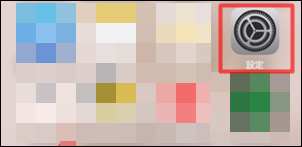
設定の画面が表示されるので、「Touch IDとパスコード」をタップ。
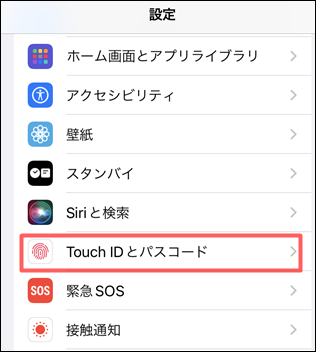
現在設定しているパスコード6桁を入力します。
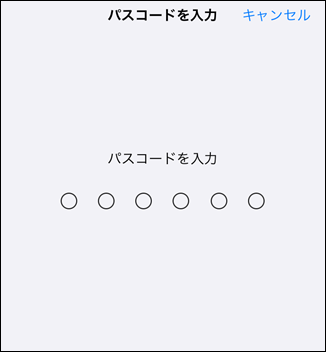
「パスコードを変更」をタップします。
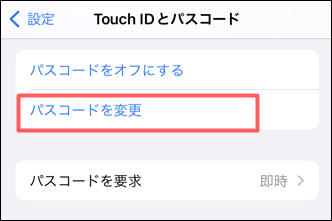
パスコードを変更する画面になります。
現在設定しているパスコードを入力します。
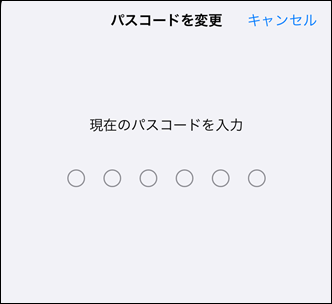
次に、画面下部の「パスコードオプション」をタップします。
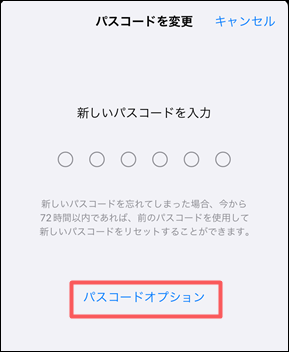
「4桁の数字コード」をタップ。
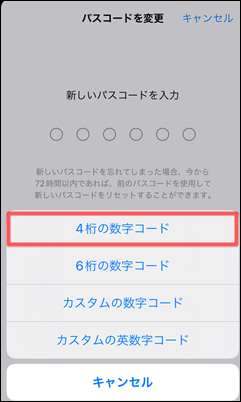
ここで、設定したい4桁の新しいパスコードを入力します。
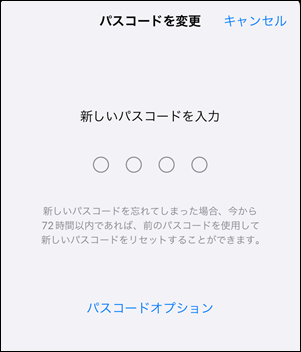
新しいパスコードの確認です。
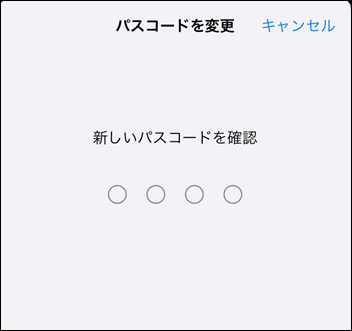
これで、4桁のパスコードを設定することができました。
ロック画面に戻り、4桁のパスコード入力画面が表示されるか確認してみましょう。
4桁のパスコード入力画面が表示されれば、設定は完了ですね↓
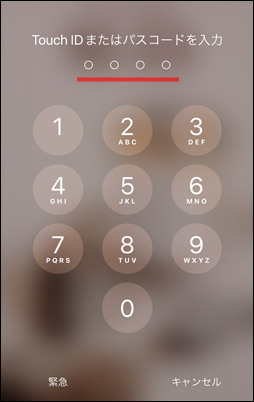
まとめ
今回は、iPhoneのパスコードを6桁から4桁に変更する方法について、解説していきましたがいかがでしたでしょうか。
設定してみると、意外に簡単。
4桁なので覚えやすく打ち込みやすい。
これで、今後パスコードを入力するストレスは減りそうな感じです。
私と同じように、6桁になってストレスを感じているようなら、上記を参考に設定してみてくださいね!
また、いつも同じ壁紙だと飽きてしまうので、たまに変えると気分転換になります。
壁紙の変更についてはこちらの記事にまとめてあります。
また、iPhoneでホーム画面に大きな時計を表示方法についてはこちらの記事。



















